Como desativar a exibição de conversa no Windows 10 Mail
Como muitos outros serviços de email populares, como o Gmail e o Outlook, o aplicativo Windows 10 Mail agrupa seus emails em conversas por padrão. Isso significa que todos os emails que fazem parte da mesma conversa serão listados como uma mensagem na sua caixa de entrada.
Embora isso possa ser útil se você quiser ver uma conversa por e-mail completa em um só lugar, também pode ser confuso. Se você preferir ver cada mensagem de email individual como seu próprio item em sua caixa de entrada, pode ser um meio de organização indesejado. Felizmente, também é uma configuração com a qual você não precisa conviver, e pode ser desativada. Nosso guia abaixo mostrará como.
Como desativar o agrupamento de conversação no Windows 10 Mail
As etapas deste artigo foram executadas no aplicativo de email padrão incluído no Windows 10. Este guia pressupõe que você já configurou uma conta de email no Windows 10 Mail. Observe que, se você tiver mais de uma conta no Windows 10 Mail, precisará definir essa configuração individualmente para cada conta.
Etapa 1: abra o aplicativo Mail .

Etapa 2: clique no ícone de roda dentada no canto inferior esquerdo da janela.
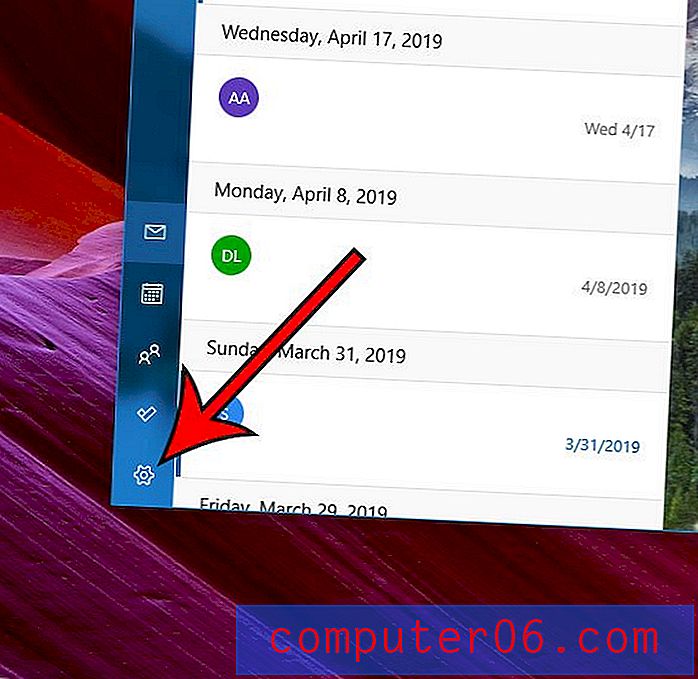
Etapa 3: escolha o item da lista de mensagens no menu à direita da janela.
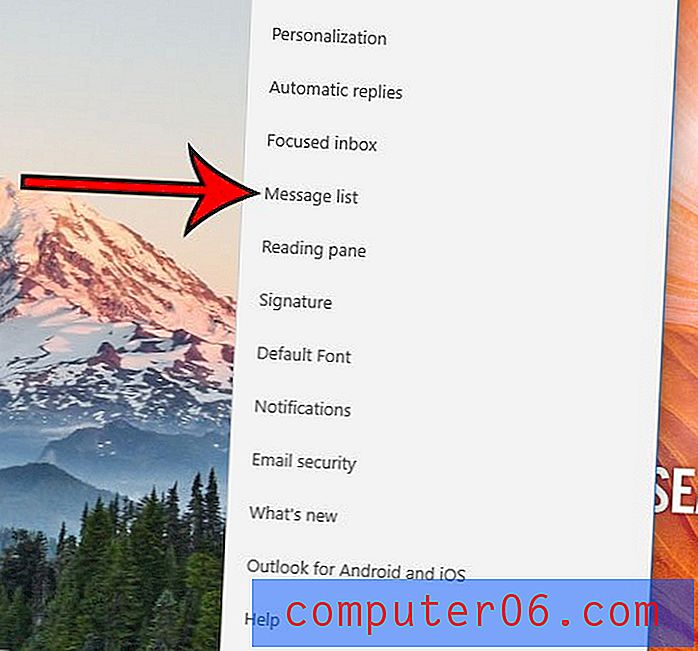
Etapa 4: role para baixo e clique no círculo à esquerda de Mensagens individuais em Organização .
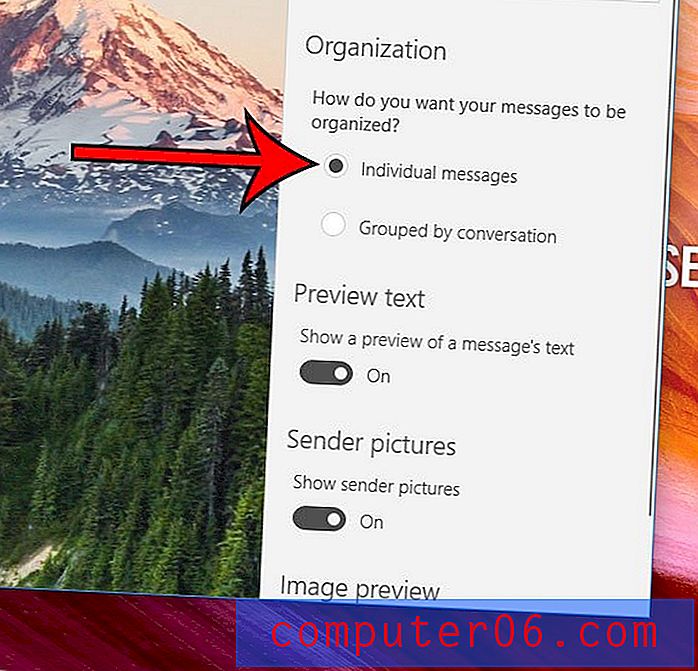
Você notou que os emails enviados no Mail incluem uma linha na parte inferior que diz "Enviado do Windows 10 Mail?" Descubra como se livrar completamente dessa assinatura ou substituí-la por uma assinatura de seu próprio design.



